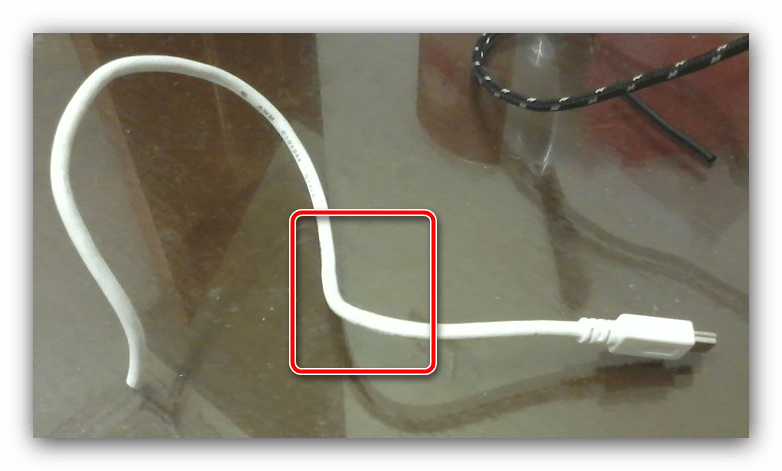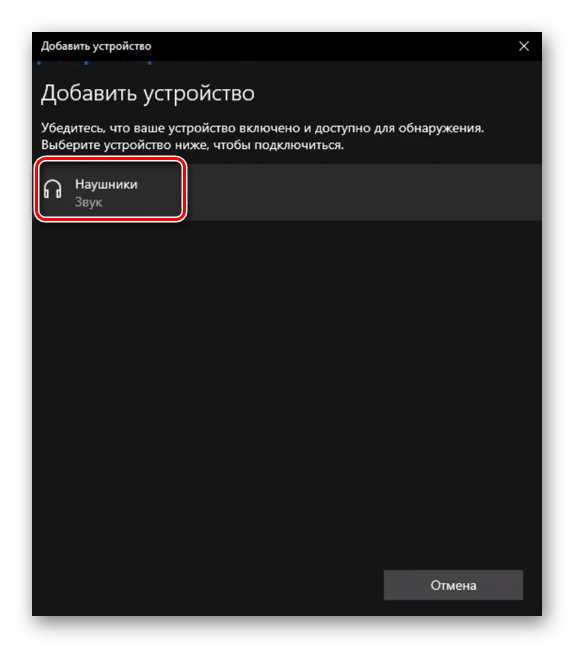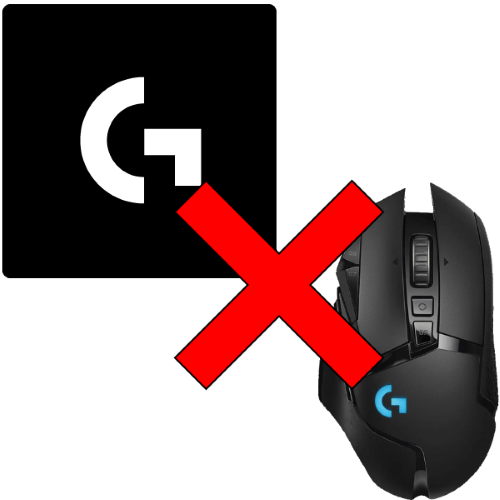Зміст
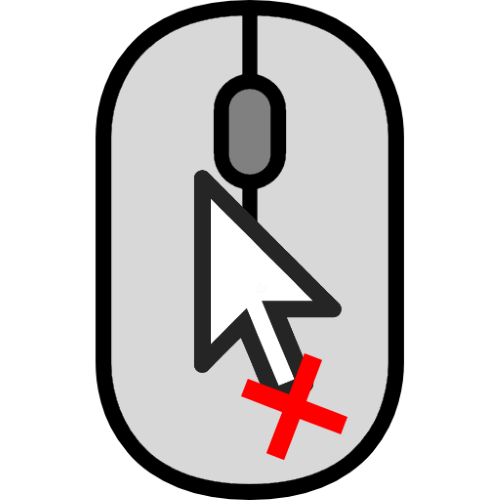
Спосіб 1: встановлення драйверів
У сучасних версіях Віндовс Периферія начебто мишок не вимагає спеціального ПЗ для роботи, але деякі просунуті пристрої (геймерські та/або бездротові) все-таки потребують драйвери.
- Якщо ваш пристрій від відомого виробника на кшталт Razer або Logitech, то хорошою ідеєю буде встановити Супутній софт.
Завантажте Razer Synapse з офіційного веб-сайту
завантажте Logitech G-Hub з офіційного веб-сайту - Якщо установка ПЗ від вендора не допомогла, варто перевірити «Диспетчер пристроїв»
. Для його виклику краще скористатися інструментом
" виконати»
: натисніть комбінацію клавіш
Win+R
, введіть запит
devmgmt.mscі натисніть «ОК» . - Навігацію по оснащенню можна здійснювати і без миші, за допомогою клавіш Tab
, стрілочок,
Enter
і виклику контекстного меню остання зазвичай виглядає так, як показано на зображенні нижче, і розташована в самому нижньому ряду більшості клавіатур.
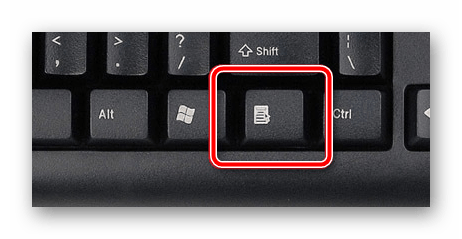
За допомогою них знайдіть категорію " інші пристрої» і розкрийте її.
- У цьому переліку нас цікавлять позиції, позначені як " HID-пристрої» і схоже за змістом. Виділіть таке, викличте його контекстне меню і виберіть пункт «Властивості» .
- У властивостях перейдіть до розділу «відомості»
, і за допомогою
Tab
і стрілки вправо виберіть пункт
»ІД обладнання"
. Скопіюйте ідентифікатор (спрацює як звична
Ctrl+C
, так і натискання клавіші контекстного меню) і з його допомогою знайдіть відповідний пакет по – подробиці процедури описані в матеріалі за посиланням далі.
Детальніше: як знайти драйвер по ID обладнання
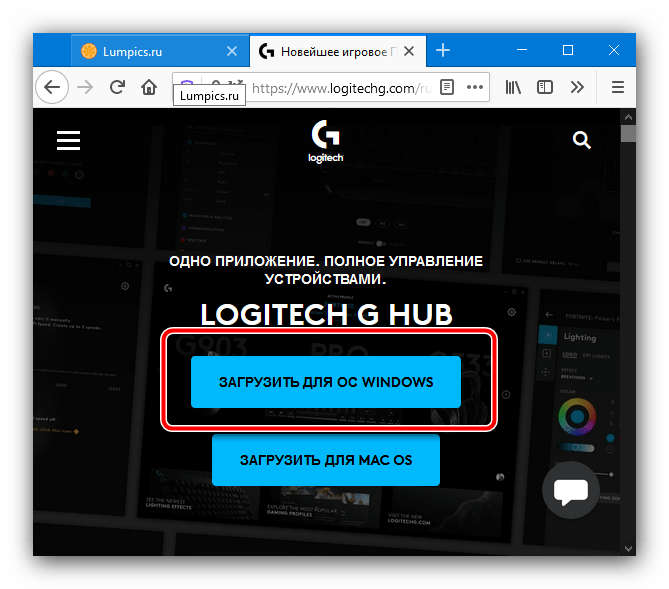
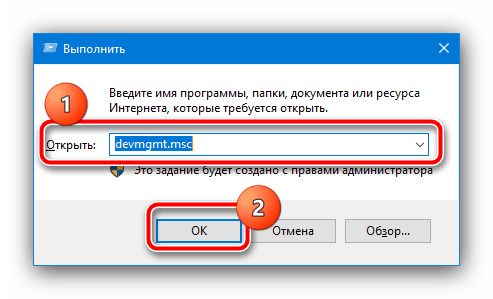
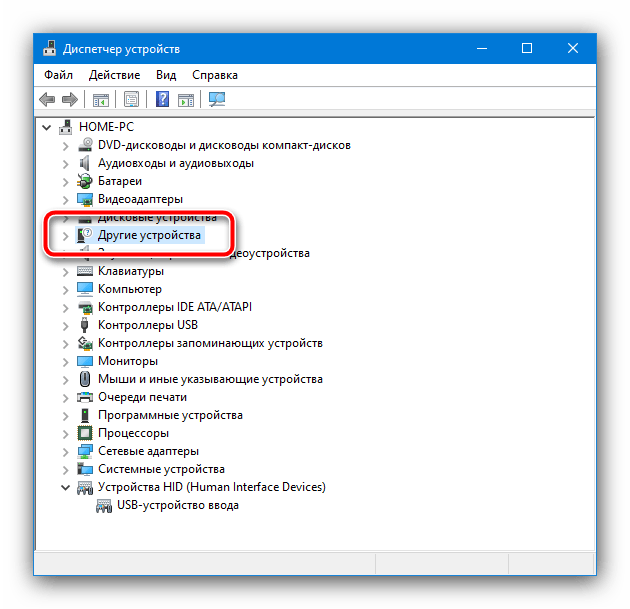
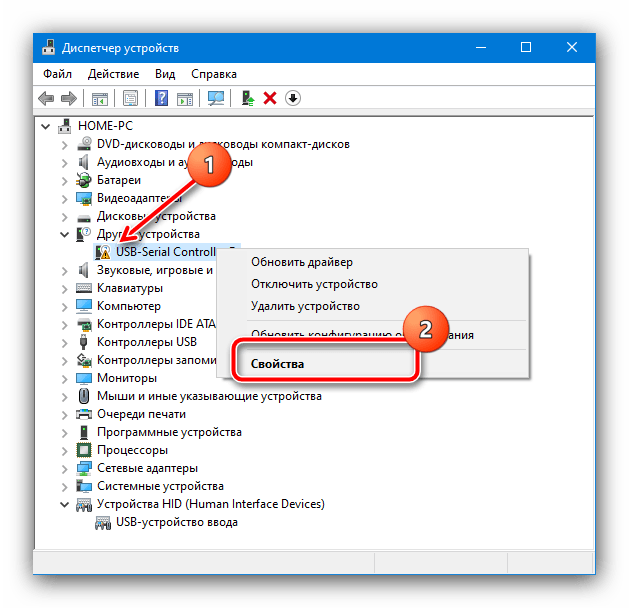
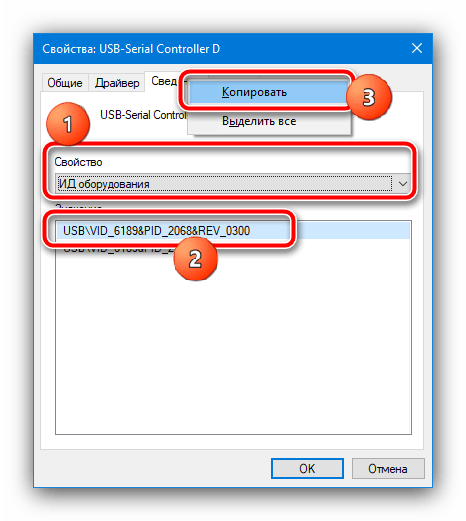
Цей метод в більшості випадків дозволяє вирішити проблему з неробочим курсором.
Спосіб 2: усунення вірусної загрози
Нерідко причиною проблеми є активність шкідливого ПЗ: воно може перехоплювати сигнали, що йдуть від миші в систему, чому складається враження, що курсор не працює. Методика перевірки на наявність загрози і її усунення вже розглянута одним з наших авторів в статті далі.
Детальніше: боротьба з комп'ютерними вірусами
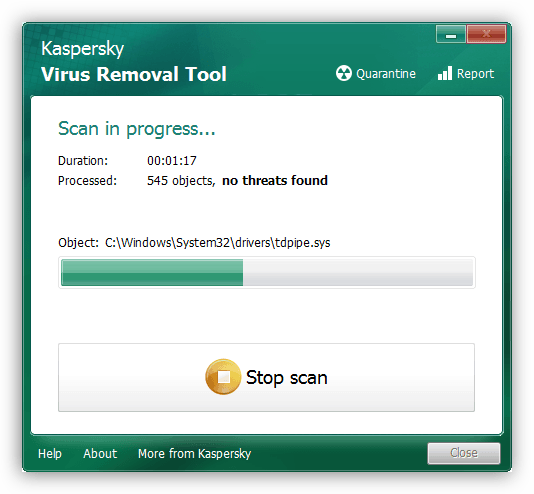
Спосіб 3: усунення апаратних проблем
Найнеприємнішою, але досить частою причиною подібної поведінки маніпулятора є апаратна поломка.
- Перше, що потрібно зробити при підозрі на фізичну несправність – підключити мишу до іншого порту, бажано, що йде прямо до материнської плати.
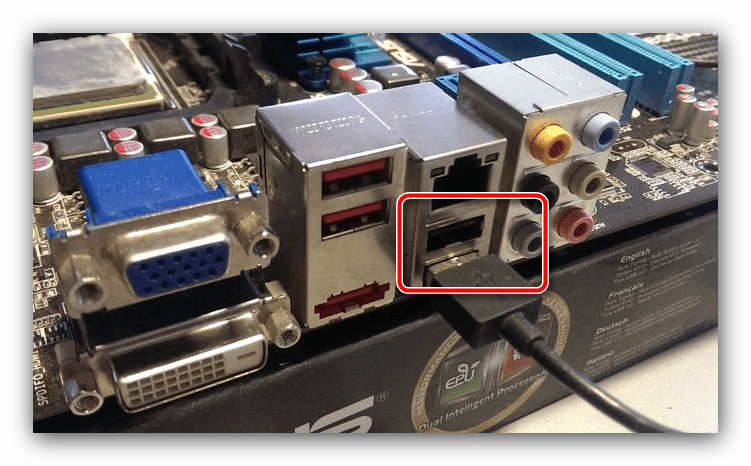
Також варто виключити перехідники по типу конверторів з PS/2 на USB і USB-хабів.

Якщо проблема все ще спостерігається, спробуйте під'єднати мишу до свідомо справного комп'ютера, а також підключити до Вашого аналогічний пристрій – це потрібно, щоб виключити поломку портів на самому ПК або ноутбуці.
- У дротяних пристроїв нерідко причиною є залом кабелю: часом через активну експлуатації дріт всередині перетирається або ламається, що і дає розглянуті симптоми. Промацайте провід руками-місця заломів зазвичай добре відчуваються тактильно. Також, якщо у вас є відповідні навички, можна продзвонити кабелі мультиметром.
- Для бездротових радіомишів потрібно переконатися в справності приймача – методика та ж, що і в першому кроці цього способу.
- З пристроями Bluetooth важче визначити причину. Перше, що потрібно спробувати – скасувати сполучення і з'єднати комп'ютер і маніпулятор заново.
Детальніше: як підключити бездротову мишу до комп'ютера

Також варто мати на увазі, що подібні девайси нерідко використовують одну і ту ж смугу частот, що часом призводить до конфліктів. Спробуйте відключити інші бездротові гаджети на зразок клавіатури і / або навушників і перевірити, чи не зникла проблема.
- Не можна також виключати і пошкодження плати самого пристрою або її компонентів – зазвичай на це вказують цілий провід (або 100% робочий приймач для бездротових варіантів). Як правило, подібного роду поломки немає сенсу ремонтувати, і простіше буде замінити девайс цілком.